电脑耳机麦克风没声音怎么设置
在电脑中,都是自带有麦克风功能的,这样可以方便我们语音,不过有用户却遇到了这样一个问题,就是电脑插上耳机后,耳机有声音麦克风没有声音,不知道为什么会出现这样的问题,现在就给大家分享一下电脑耳机没有声音麦克风没有声音的解决办法。


具体操作方法如下:
1、我们打开“控制面板”→“硬件和声音”→“管理音频设备”,如下图所示。
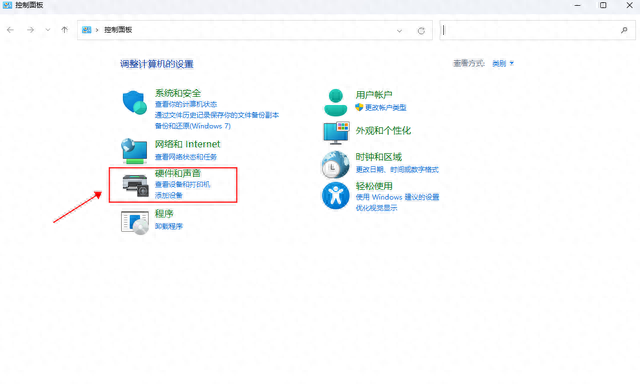
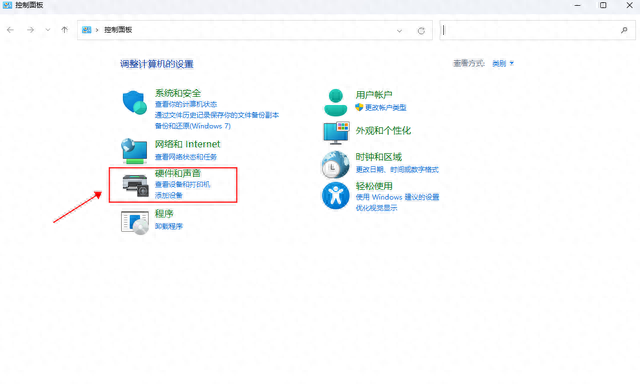


2、我们来到“声音”界面中,我们切换至“录制”的选项卡,双击“麦克风”,如下图所示。
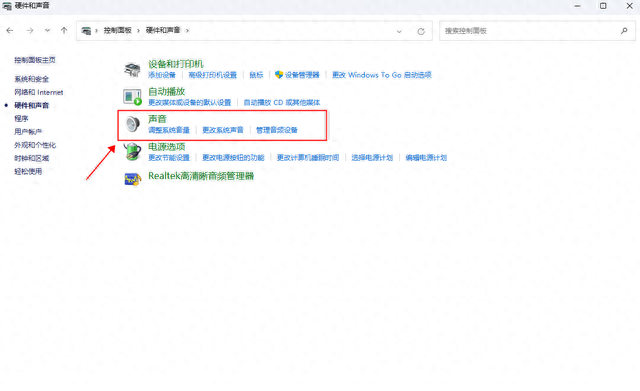
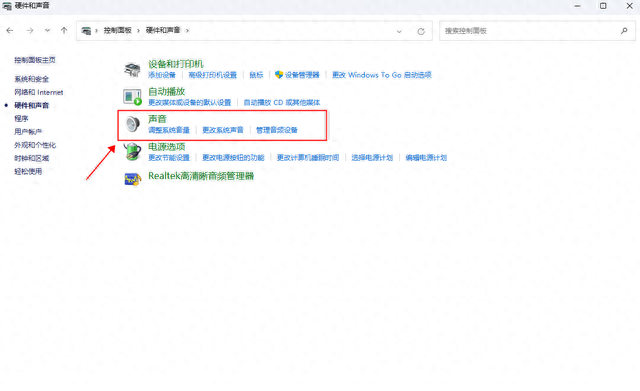






3、我们在麦克风的界面中,我们点击切换至“级别”的选项卡中。调整麦克风音量至最大,如果麦克风声音不够大,我们还可以设置麦克风加强,如下图所示。
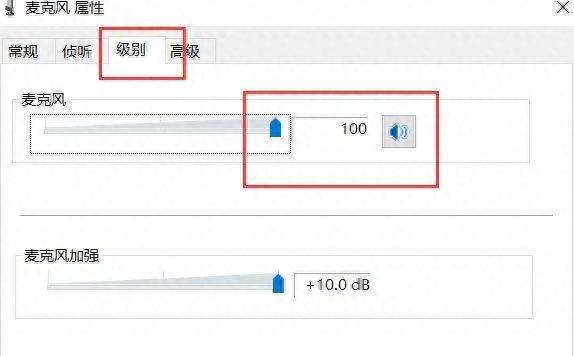
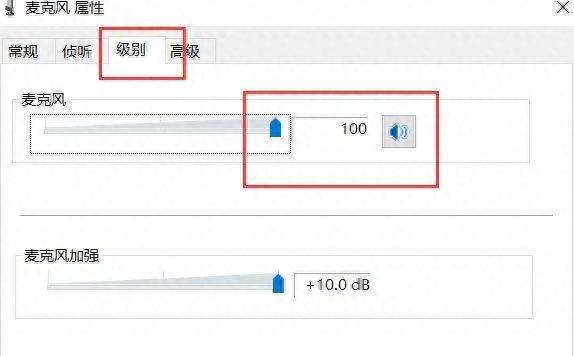


4、并注意是否有“静音”选项,如麦克风被静音了,并且关闭静音了。
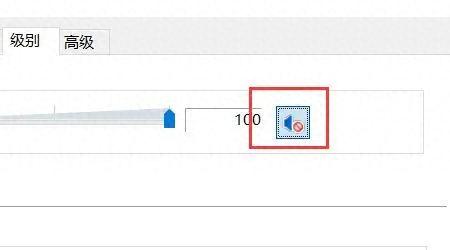
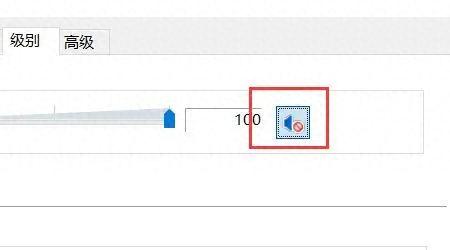


一般来说,耳机可以听到播放的声音,而麦克风不能说话基本都是音频设置问题,但是也不排除是麦克风自身损坏的或者接触不良造成的问题。如果耳机既听不到播放的声音又不能说话,请检查下声卡驱动是否有没有安装。将声卡驱动安装,当然也有可能是设置,静音了声音和麦克风。
上述给大家讲解的就是耳机有声音麦克风没声音的详细解决方法,如果遇到了相同的情况的话,不妨试试这上面的方法用来进行解决。
本文地址:https://www.cknow.cn/archives/59486
以上内容源自互联网,由百科助手整理汇总,其目的在于收集传播生活技巧,行业技能,本网站不对其真实性、可靠性承担任何法律责任。特此声明!
如发现本站文章存在版权问题,烦请提供版权疑问、侵权链接、联系方式等信息发邮件至candieraddenipc92@gmail.com,我们将及时沟通与处理。
相关推荐
-
海尔空调型号代表什么意思,海尔空调型号的字母代表什么
如果要说到国内市场中名气度比较大,各方面性能功能都不错的空调,那么海尔空调当属其中之一。海尔电器远销海内外,在空调方面的投入自然也是不容小觑。只不过网上关于海尔空调的相关描述信息实…
-
智能楼宇管理师证书有什么用,智能楼宇管理员白考了
智能楼宇管理师是从事或欲将从事弱电工程设计施工及智能楼宇设备管理使用、建筑智能化工程、建筑通信工程、通信计算机网络工程、地产开发物业管理、智能化系统管理工作、弱电工程监理以及智能化…
2023年9月3日 -
tf卡是什么卡怎么安装,tf卡一般用在什么地方
萤石wifi摄像机大部分支持tf存储卡录像,不过很多新用户不知道怎么安装存储卡。 以室内摄像机为例,例如C1、C2、C6系列、CP1、XP1等(内存卡插卡方向,当您正对镜头时,内存…
2023年8月3日 -
苹果手机相册隐藏了怎么找出来,苹果手机隐藏的相册怎么找出来
很多人都喜欢用iPhone,颜值高、性能好,尤其是在iPhone相机,堪称拍视频天花板。苹果手机隐藏3个拍摄技巧,瞬间帮你拍出大片既视感,一起来学习一下吧。 01 调节曝光值 不太…
-
红米6pro参数配置价格,红米6pro最便宜多少钱
随着去年小米销量和市场份额的回升,小米今年加快了新机发布的频率,可以说从年后开始,几乎每月都会有一款小米手机或红米手机新品发布。在本月初,小米刚发布了两款千元入门级新机红米6和红米…
-
单手操作手机怎么设置
今天的使用技巧我们来说一说手机上的那些易用的功能,相信大家已经有不少都升级了ColorOS 12系统,那么升级系统后手机上有哪些实用的小功能呢,我们一起来看看吧~ 单手操作 现在我…
-
荣耀手环6和华为手环7区别大吗,荣耀手环7和华为手环7 哪个更好
华为手环7系列发布后,华为手环7和华为手环6的搜索热度不减。这两款智能手环在上市时都给人留下了良好的印象,被许多人喜欢。那么问题来了,这两款智能手环有什么区别?应该如何选择? 本文…
-
苹果最新款手机2022款,苹果性价比最高的一款手机
按:有哪些旗舰手机大获好评,又有哪些被消费者纷纷吐槽? 在2022年这一整年里出现了很多的新手机,也有不少旧款手机依然大卖热卖。过去一年,3500元以上的旗舰手机有哪些取得了消费者…
-
iphone新品发布时间2022,iphone新品发布时间和价格
iPhone 15系列将于9月发布 爆料显示将有七大升级 WWDC已经落幕,苹果下半年重头戏将会是即将发布的iPhone 15系列。据9to5mac最新报道,iPhone 15系列…
2023年7月29日 -
笔记本电脑定时关机怎么设置,笔记本电脑怎么设置定时关机
在某些情况下,需要让笔记本电脑在一定时间后自动关机,例如在下载或备份文件后自动关机,或者为了节省能源而定时关机。以下是在Windows系统中设置笔记本电脑定时关机的方法: 1. 使…
2023年8月9日 -
路由器发热会影响网速吗,夏天路由器太烫怎么解决
一般来说路由器发热不会影响运行稳定和质量。 但是, 路由器最起码是应该放置在通风或者空气对流不受阻碍的位置,而不是在一个密闭的电视机柜里面。 不少家庭用户因为美观的要求, 不喜欢看…
-
电脑连接hdmi屏幕溢出,HDMI线连接常见问题和解决方法!
HDMI线在我们的生活中随处可见,但由于使用场景所限制,让很多人并不认识HDMI线。简单来说,HDMI线是能高品质地传输未经压缩的高清视频和多声道音频数据,常用于机顶盒、DVD播放…
